如何设置和锁定浏览器主页方法步骤 ie浏览器主页无法修改怎么办
发布时间:2017-06-28 14:04:54作者:知识屋
如何设置和锁定浏览器主页方法步骤 ie浏览器主页无法修改怎么办 常在网上飘,哪有不中招?当你浏览一些流氓网站或者安装一些不良软件时候,不知不觉你的IE主页就被篡改、锁定而无法更改。很是让你烦心、愤怒。其实,你自己可以设定锁定你的主页,达到防止流氓行为更改你的主页!
【IE主页锁定方法步骤】:
点击任务栏的【开始--运行】,然后在运行栏上输入【gpedit.msc】
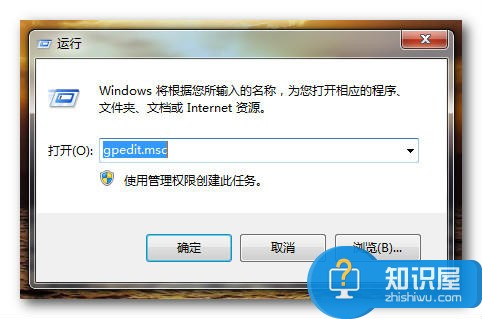
按回车键,然后弹出了【本地组策略编辑器】窗口,现在依次点击【用户配置---管理模板---Windows组件---Internet Explorer】,在上面的窗口右侧我们可以找到“禁用更改主页设置”这一项,双击打开,在设置标签中选中“已启用”,单击“确定”关闭“组策略”。这样就通过组策略锁定了IE主页了。


这样流氓软件、木马就不能随意修改你的 IE主页了!
知识阅读
-

华为P9 plus和vivo x6 plus哪个好?华为P9 plus和vivo x6 plus区别对比评测
-

如何有效禁用电脑USB接口方法 如何禁止电脑任何USB接口技巧
-

红米Note2 pro和坚果手机哪个好看?红米Note2 pro和坚果手机详细对比评测
-

主板是什么?电脑技术吧扫盲文章主板介绍
-

魅蓝3做工怎么样?魅蓝3手机拆机全过程图文评测
-

OPPO R9和OPPO R7哪个好? OPPO R9和OPPO R7详细区别对比评测
-

中兴AXON天机7和华为mate8哪个值得买?中兴AXON天机7和华为mate8详细区别对比评测
-

苹果iPhone健康应用怎么关闭 iphone6健康应用APP关闭方法
-

899元坚果手机零售版全面详细评测:够用和好用
-

小米5和魅族mx5哪个好? 小米5和魅族mx5区别对比评测
软件推荐
更多 >-
1教你如何辨别真假(高仿、翻新)iPhone6/6 Plus
2014-11-07
-
2
别说话吻我是什么梗 别说话吻我出自哪里
-
3
吃翔是什么意思?吃翔的由来是什么?
-
4
迅雷种子你懂的!教你下载迅雷种子
-
5
Office 2013怎么激活
-
6
9月3日是什么节日 9月3日全国放假1天
-
7
小米多功能网关是什么 一分钟介绍小米多功能网关
-
8
iPhone6怎么看真假 iPhone6/6 Plus真假辨别教程(图文)
-
9
我的番茄是干净的是什么意思?我的番茄是干净的神曲!
-
10
114.114.114.114和114.114.114.119的区别是什么?





































